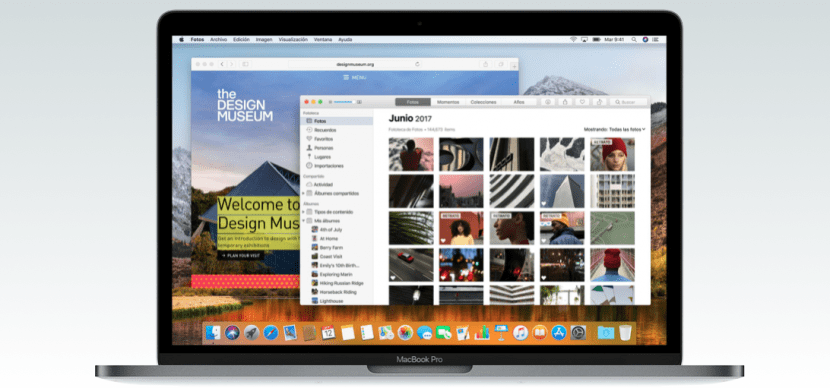
Vi kan säga att standardfotograferingsapplikationen i macOS, för att beställa och katalogisera våra foton, uppfyller åtminstone dess väsentliga förutsättningar. Med henne du kan katalogisera alla foton som vi vill lagra på vår Mac och sortera dem efter datum, album skapade av oss och till och med ansiktsavkänning för mindre plats.
Å andra sidan har vi två tillbehör. En av dem är delen av extensiones, där utvecklare av fotoredigeringsapplikationer tillåter åtkomst till sin applikation för att redigera dem efter vår smak, och å andra sidan, macOS-funktioner.
Och tack vare dessa funktioner, Vi kan bland annat lägga till platsen där dessa fotografier togs. Detta är mycket användbart om du vill hitta bilder som du har tagit på en viss plats. Numera, om vi har aktiverat platsen på mobiltelefoner, bör denna plats vara som standard på fotografierna och de skickas till vår Mac när du importerar dem. Men andra kameror, som vissa reflexkameror, behöver inte ha information om geolokalisering.
Därför måste vi hitta de fotografier som inte har denna information och när de väl har lokaliserats, efter grupper på samma plats, kommer vi att lägga till adressen på det mest exakta sättet. För att göra detta kommer vi att hjälpa oss själva Smarta fotoalbum. För det:
- Öppna foton.
- Tryck på Arkiv och då Nytt smart album.
- Nu måste vi välja parametrar för att skapa ett album där de foton som inte bär finns geolokalisering. Därför kan vi a namn som: ingen plats.
- I rullgardinsmenyn tre som visas under texten Uppfyll följande villkor väljer vi:
- Bilder
- Det är inte / är.
- GPS-märkning.

Vi ger det att acceptera och albumet skapas med alla foton utan plats. Kom ihåg att det intelligenta efternamnet betyder bland annat att, fotot som vi lägger till GPS-informationen försvinner från det här albumet och det som ingår utan information kommer att visas i det.
Nu måste vi välja alla foton i detta album, utan plats, från samma plats. Med dem valda, klicka på Cmd + i. Nu öppnas en meny där det sista alternativet är: tilldela en plats. Här måste vi ange adressen så exakt som möjligt. Webbplatsen i fråga ska komma ut, men ett förslag om den inte kommer ut första gången. Öppna Maps och hitta namnet som Maps använder, kopiera och klistra in det i föregående avsnitt så får du det arkiverat med sin exakta plats.
